Page 1

Getting started with
Logitech® Wireless Headset H800
Page 2
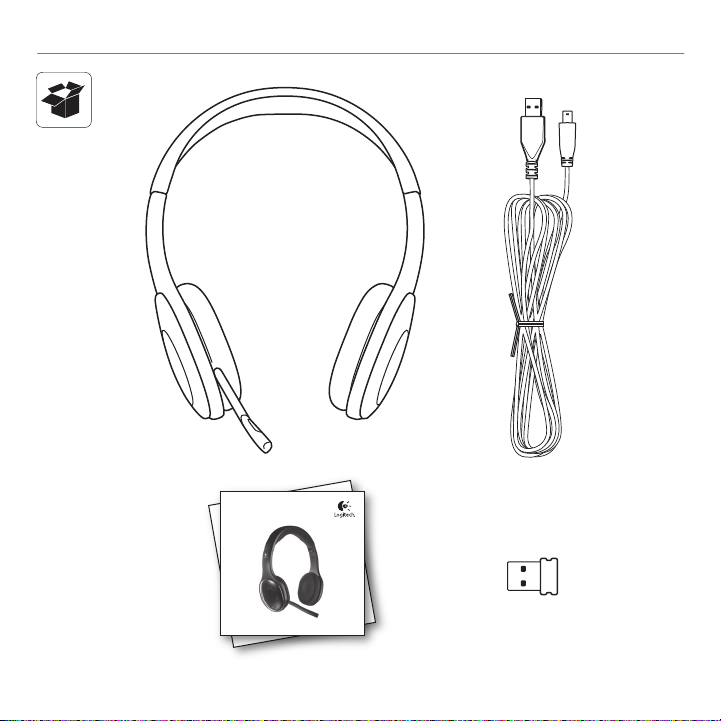
Logitech® Wireless Headset H800
Getting started with
Logitech® Wireless Headset H800
2
Page 3

Возможности
Элементы гарнитуры
1. Микрофон с функцией шумоподавления
2. Гибкий поворотный держатель микрофона
3. Регулируемое оголовье
4. Объемные ушные накладки
5. Порт зарядки
6. Индикатор состояния беспроводного
соединения
7. Индикатор состояния батареи
Элементы управления гарнитурой
8. Увеличение громкости
9. Уменьшение громкости
10. Выключение микрофона
11. Воспроизведение и пауза, или ответ
на вызов и прекращение разговора
12. Следующая запись / перемотка вперед
13. Предыдущая запись / перемотка назад
14. Переключатель выбора устройства
Другие элементы
15. Беспроводной USB-наноприемник
16. Отсек для хранения наноприемника
17. USB-кабель зарядки
14
13
12
Logitech® Wireless Headset H800
15
3
4
2
1
6
7
5
17
16
10
8
9
11
По-русски 101
Page 4

Начало работы
1
3
102 По-русски
Page 5
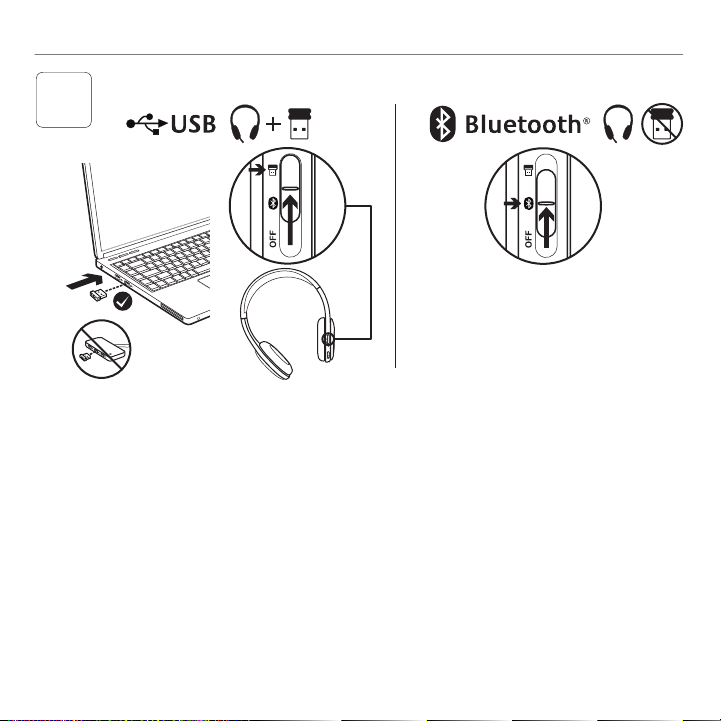
Logitech® Wireless Headset H800
2
Подключение к устройству Bluetooth®
*
1. Включите беспроводную гарнитуру.
2. Установите переключатель выбора
устройства на правом наушнике
в положение Bluetooth (среднее положение).
3. Активируйте установление связи на
устройстве Bluetooth. (Инструкции по
установке соединения см. в документации
к соответствующему устройству).
Если для устройства Bluetooth требуется
указать защитный код, PIN-код или пароль,
введите 0000. Будет установлено Bluetoothсоединение.
*
4. Если требуется подключить несколько
устройств Bluetooth к беспроводной
гарнитуре, зайдите на веб-страницу
www.logitech.com/support, выберите нужный
продукт и найдите ответы на вопросы
по подключению нескольких устройств
Bluetooth. С гарнитурой можно связать
до семи устройств Bluetooth, включая
смартфоны, планшетные ПК и MP3-плееры.
По-русски 103
Page 6

Начало работы
3
104 По-русски
Page 7

4
Проверка гарнитуры
Послушайте музыку или позвоните через
Интернет. Если гарнитура не работает, может
потребоваться выбрать в операционной системе
гарнитуру в качестве устройства ввода-вывода
звука по умолчанию. Также см. дополнительные
сведения в «Справке» в разделе об устранении
неисправностей.
Windows® XP
1. Из меню «Пуск» откройте панель управления,
выберите «Звуки и аудиоустройства»
и щелкните вкладку «Аудио».
2. В окне «Воспроизведение звука» в поле
«Используемое по умолчанию устройство»
выберите Logitech Wireless Headset H800.
3. Откройте вкладку «Речь».
4. На вкладке «Речь» выберите Logitech
Wireless Headset H800.
5. Нажмите кнопку OK.
6. Перезапустите мультимедийное
приложение.
Logitech® Wireless Headset H800
Windows® Vista и Windows® 7
1. Из меню «Пуск» откройте панель управления,
выберите элемент «Звук» и перейдите
на вкладку «Воспроизведение».
2. Выберите «Устройства воспроизведения».
3. Выберите устройство Logitech
Wireless Headset H800.
4. Нажмите кнопку «Использовать
по умолчанию», а затем кнопку OK.
5. Откройте вкладку «Запись».
6. Выберите устройство Logitech
Wireless Headset H800.
7. Нажмите кнопку «Использовать
по умолчанию», а затем кнопку OK.
8. Перезапустите мультимедийное
приложение.
Mac® OS
1. Откройте окно System Preferences
(Системные настройки).
2. Выберите вкладку Sound/Output
(Звук/выход).
3. Выберите устройство Logitech
Wireless Headset H800.
4. Откройте вкладку Input (Вход).
5. Выберите устройство Logitech Wireless
Headset H800.
6. Закройте окно.
7. Перезапустите мультимедийное
приложение.
По-русски 105
Page 8
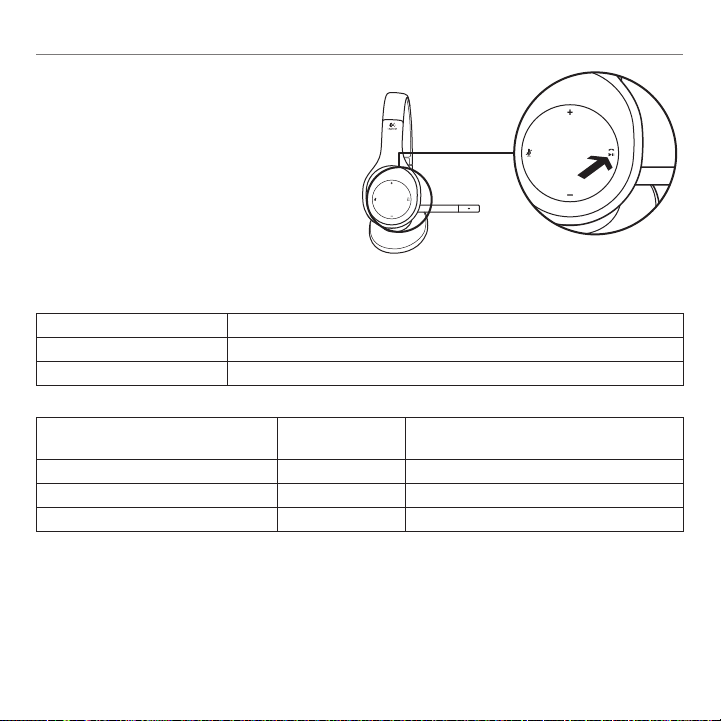
Начало работы
Ответ на вызов
Чтобы ответить на вызов через смартфон,
нажмите кнопку воспроизведения/паузы
(со значком телефона) на правом наушнике.
Чтобы завершить вызов, нажмите и удерживайте
в течение трех секунд кнопку воспроизведения/
паузы.
Сведения о приемнике и батаре
Индикатор состояния беспроводного соединения
Немигающий зеленый Соединение установлено, гарнитура готова к использованию
Мигающий зеленый Соединение между гарнитурой и наноприемником отсутствует
Не светится Гарнитура выключена
Состояние батареи
Индикатор Уровень заряда
батареи
Красный, издается звуковой сигнал <10% Осталось <30 минут в режиме разговора
Мигающий желтый Гарнитура заряжается
Немигающий желтый 100% Зарядка завершена
Примечание. Для зарядки гарнитуры подключите входящий в комплект поставки USB-кабель к гарнитуре и компьютеру.
При очень низком уровне заряда батареи может понадобиться до трех часов для полной зарядки. Однако вы можете
не прекращать пользоваться гарнитурой, поскольку она продолжает заряжаться во время разговора или прослушивания музыки.
Описание
106 По-русски
Page 9

Logitech® Wireless Headset H800
Помощь в настройке
Что-то работает неправильно? Вообще нет звука? Микрофон не работает?
• Попробуйте переместить гарнитуру ближе к наноприемнику. Индикатор беспроводного
подключения на гарнитуре непрерывно светится зеленым светом, когда гарнитура находится
в радиусе действия наноприемника (до 12 м). Рекомендации по размещению наноприемника
см. в таблице с информацией об использовании беспроводного соединения ниже.
• Если используется наноприемник, переключатель выбора устройства на гарнитуре должен
быть установлен в последнее положение.
• И в операционной системе, и в приложении гарнитура должна быть выбрана в качестве текущего
устройства для ввода-вывода звука. Дополнительные сведения см. в разделе «Проверка гарнитуры».
• Настройте уровень громкости, а также параметры микрофона и в приложении, и операционной
системе.
• Завершите работу мультимедийного приложения и запустите его заново.
• Если используется USB-концентратор (с отдельным источником питания или без него),
попробуйте подключить наноприемник непосредственно к компьютеру.
• Попробуйте использовать гарнитуру с другим компьютером.
Гарнитура не заряжается?
• Используйте входящий в комплект USB-кабель зарядки. Подключите этот кабель к зарядному
разъему гарнитуры, а другой конец кабеля подключите к USB-порту компьютера.
• Если используется USB-концентратор, подключите кабель зарядки непосредственно к USB-порту
компьютера.
• Если при подключении гарнитуры к компьютеру индикатор заряда батареи на гарнитуре
не светится желтым светом (непрерывно или мигая), это значит, что на гарнитуру не подается
питание с USB-порта компьютера. Попробуйте использовать другой USB-порт на компьютере.
Для зарядки гарнитуры компьютер должен быть включен и выведен из спящего режима.
Не работают элементы управления воспроизведением музыки?
• Элементы управления музыкой поддерживаются только для приложения iTunes® и проигрывателя
Windows Media®.
• Если используется операционная система Windows®, для расширения возможностей управления
музыкой вы можете загрузить дополнительное программное обеспечение с веб-страницы
www.logitech.com/support.
• Ряд функций гарнитуры может не поддерживаться в зависимости от конкретного планшетного ПК,
смартфона и/или приложения.
По-русски 107
Page 10
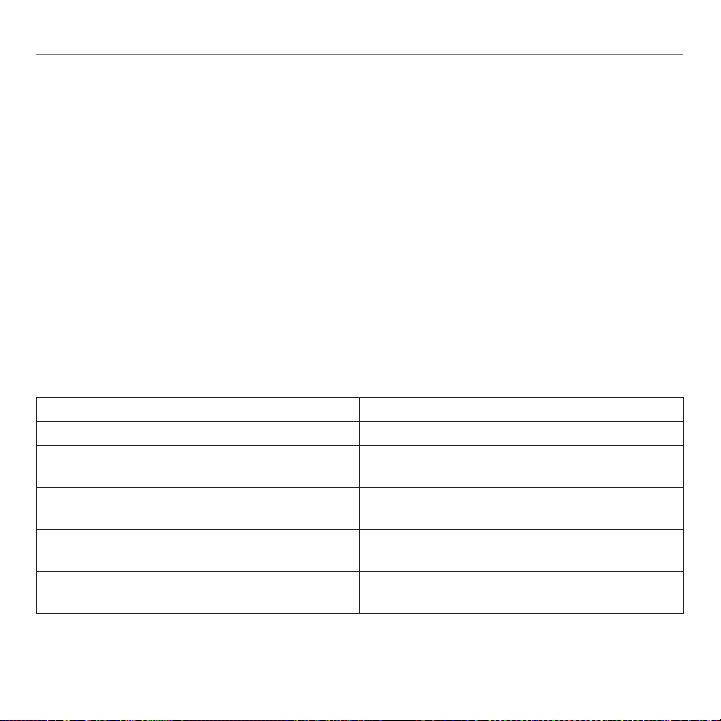
Начало работы
Не подключается Bluetooth?
• Установите выключатель выбора устройства на гарнитуре в положение Bluetooth
(среднее положение).
• Не используйте наноприемник для подключения Bluetooth.
• Попробуйте выключить гарнитуру, а затем снова ее включить, передвинув переключатель
выбора устройства в положение Bluetooth.
• Заново установите связь между гарнитурой и устройством Bluetooth. Нажмите и удерживайте
в течение пяти секунд кнопки увеличения громкости и Следующая запись / перемотка вперед
на гарнитуре для инициирования установления связи. Затем инициируйте установление связи
на устройстве Bluetooth. (Инструкции см. в документации к соответствующему устройству Bluetooth).
• Попробуйте использовать гарнитуру с другим устройством Bluetooth.
• Если вы подключили к беспроводной гарнитуре несколько устройств Bluetooth и столкнулись
с затруднениями в использовании одного из этих устройств с гарнитурой, зайдите на вебстраницу www.logitech.com/support, выберите ваш продукт и прочитайте ответы на вопросы
по подключению нескольких устройств Bluetooth.
Использование беспроводного соединения
Не рекомендуется Рекомендуется
Задняя панель системного блока Передняя панель системного блока
Подключение к USB-порту монитора или
Подключение непосредственно к ПК
клавиатуры
USB-концентратор (с отдельным источником
Подключение непосредственно к ПК
питания или без него)
В непосредственной близости от других
Дальше от других приемников (на ноутбуке)
приемников (на ноутбуке)
На расстоянии не более 90 см от беспроводного
маршрутизатора
На расстоянии не более 90 см. от беспроводного
маршрутизатора
Для получения дополнительной помощи зайдите на веб-страницу www.logitech.com/support.
108 По-русски
Page 11
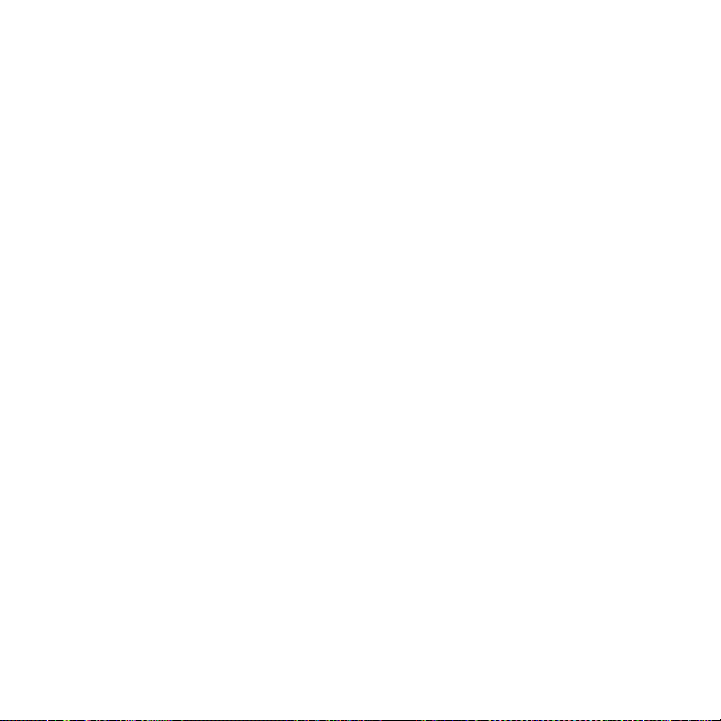
Page 12
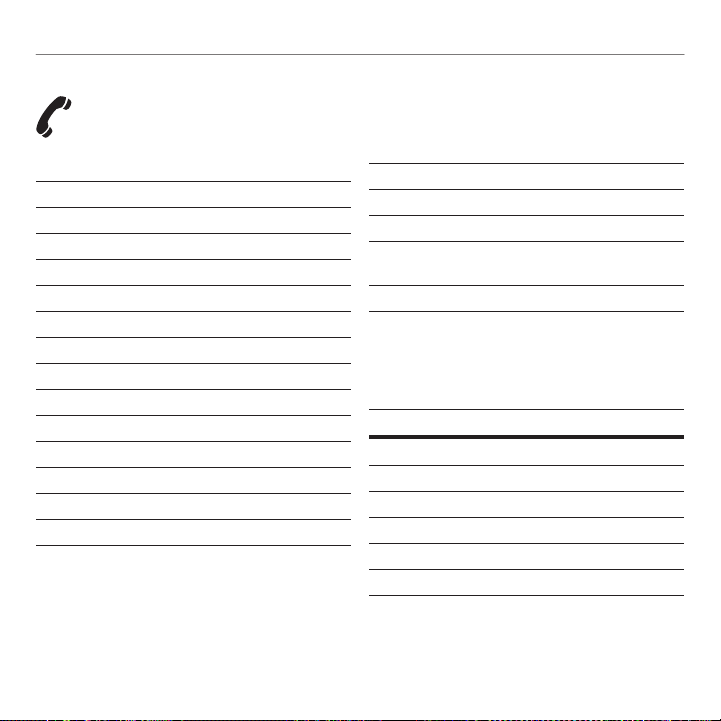
www.logitech.com/support
Logitech® Wireless Headset H800
België/Belgique Dutch: +32-(0)2 200 64 44;
French: +32-(0)2 200 64 40
Česká Republika +420 239 000 335
Danmark +45-38 32 31 20
Deutschland +49-(0)69-51 709 427
España +34-91-275 45 88
France +33-(0)1-57 32 32 71
Ireland +353-(0)1 524 50 80
Italia +39-02-91 48 30 31
Magyarország +36 (1) 777-4853
Nederland +31-(0)-20-200 84 33
Norge +47-(0)24 159 579
Österreich +43-(0)1 206 091 026
Polska 00800 441 17 19
Portugal +351-21-415 90 16
Россия +7(495) 641 34 60
Schweiz/Suisse D +41-(0)22 761 40 12
Svizzera F +41-(0)22 761 40 16
I +41-(0)22 761 40 20
E +41-(0)22 761 40 25
231
South Africa 0800 981 089
Suomi +358-(0)9 725 191 08
Sverige +46-(0)8-501 632 83
Türkiye 00800 44 882 5862
United Arab 8000 441-4294
Emirates
United Kingdom +44-(0)203-024-81 59
European, English: +41-(0)22 761 40 25
Mid. East., & Fax: +41-(0)21 863 54 02
African Hq.
Morges,
Switzerland
Eastern Europe English: 41-(0)22 761 40 25
United States +1 646-454-3200
Argentina +0800 555 3284
Brasil +0800 891 4173
Canada +1-866-934-5644
Chile +1230 020 5484
Latin America +55 11 3444 6761
Mexico +001 800 578 9619
Page 13
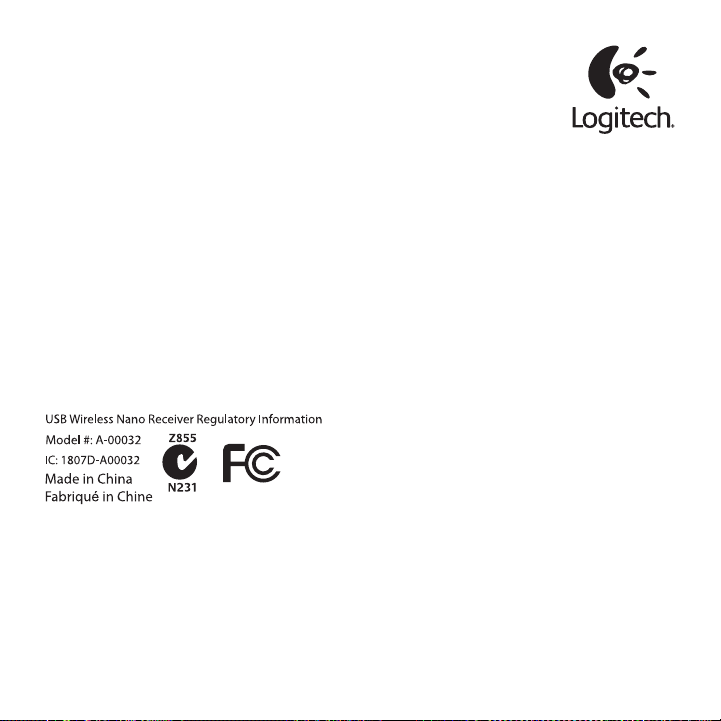
www.logitech.com
© 2011 Logitech. All rights reserved. Logitech, the Logitech logo, and other Logitech marks are owned by
Logitech and may be registered. Microsoft, Windows, Windows Media, and the Windows logo are trademarks
of the Microsoft group of companies. Mac, the Mac logo, and iTunes are trademarks of Apple Inc., registered
in the U.S. and other countries. The Bluetooth word and logo are registered trademarks and are owned by
the Bluetooth SIG, Inc. All other trademarks are the property of their respective owners. Logitech assumes no
responsibility for any errors that may appear in this manual. Information contained herein is subject to change
without notice.
620-003300.005
